SelectionManager
SelectionManagerは、輪郭の選択とスマート選択を統合して置き換える一方で、強化された選択機能を提供します。 SelectionManagerはロフト、スイープ、境界サーフェス、パス合致(path mates) で利用できます。
SelectionManager では、次を行うことができます:
スマート選択では選択できなかったエッジとスケッチ エンティティの選択。
複数のスケッチにあるエンティティを選択するだけでなく、モデル エッジと組み合わせることも可能です。
作成方法にかかわらず、開いた選択アイテムのセットの両端でのトリムおよび延長。 
パラメトリック トリム点はジオメトリにスナップするため、ジオメトリを変更するとトリムも変更されます。
現在の選択ツールにマッチした、異なる解決方法の中から選択するための方向マニピュレータの使用。 望ましいループを選択するためにマニピュレータをクリックしてください。 閉じたループ選択  ツールを使ったこの例では、2つのループの間を切り替えて、そして一番下のループを選択するために右クリックします。
ツールを使ったこの例では、2つのループの間を切り替えて、そして一番下のループを選択するために右クリックします。 
右クリックして選択を確定します。 もし解決を定義するのに十分なインフォメーションがあるなら、ポインタが に変わります。
に変わります。
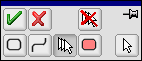
|
ツール |
表記 |
|
 OK OK
|
選択を確定します。 |
|
|
|
|
 キャンセル キャンセル
|
選択をキャンセルして、そして SelectionManager を閉じます。 |
|
|
|
|
 すべて選択解除 すべて選択解除
|
作成されている、または編集されている選択セットの全てのアイテムを選択解除します。 |
|
|
|
|
 閉じたループ選択 閉じたループ選択
|
閉じたループのどんな部分でも選択するとき、閉じたループ全体を選択します。 閉じたループは:
|
|
 開いたループ選択 開いたループ選択
|
あなたが1つのエンティティーを選択するとき、すべてのチェーンを選択します。 2D、そして3D スケッチのパラメトリックな選択を含む、つながったエンティティ(Chained entities)。 |
|
|
|
|
 グループ選択 グループ選択
|
1つ以上の個々のエンティティーを選択します。 選択は、選択されたエンティティーの両方の端に、接線エンティティーを含むことを伝えることができます。  |
|
|
|
|
 領域選択 領域選択
|
輪郭の選択(Contour Selection) モードのとき、2Dスケッチの中で現在利用できるように、パラメトリックな範囲を選びます。 |
|
|
|
|
 標準選択 標準選択
|
通常の選択を使用。SelectionManager が始動できないときと同じです。 |
|
|
|
|
選択の自動承認 |
プッシュピン を押して、そして閉じたループ、開いたループ、あるいは範囲選択を使うとき利用可能です。 自動的に選択を受け入れて、そして選択リストにそれを入れます。 を押して、そして閉じたループ、開いたループ、あるいは範囲選択を使うとき利用可能です。 自動的に選択を受け入れて、そして選択リストにそれを入れます。 |
SelectionManager にアクセスするためには:
サポートされたツール(ロフト、スイープ、あるいは境界線サーフェス)を作動させます。
次のいずれかを実行します:
 もし選択された2D、あるいは3Dスケッチ全体が選択されたパラメータとして正しいなら、 SelectionManager は現われません。 例えば、もし3Dスケッチが、一緒に正しい複数のガイドカーブとして正しいエンティティーを含んでいるなら、そして3Dスケッチをガイドカーブとして選択しているなら、SelectionManager は現われません。
もし選択された2D、あるいは3Dスケッチ全体が選択されたパラメータとして正しいなら、 SelectionManager は現われません。 例えば、もし3Dスケッチが、一緒に正しい複数のガイドカーブとして正しいエンティティーを含んでいるなら、そして3Dスケッチをガイドカーブとして選択しているなら、SelectionManager は現われません。
SelectionManager がアクティブである時、選択を受け入れて終了するか、あるいは SelectionManager を中止するよう確認コーナー(Confirmation Corner) は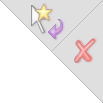 に変わります。
に変わります。
SelectionManager でエンティティー編集するには:
SelectionManager を使ってエンティティーを選択して、受け入れます。
PropertyManager で、エンティティーを右クリックして、選択の編集(Edit Selection) を選択します。
- または -
PropertyManager でエンティティー名をダブルクリックしてください。
 グラフィックス領域でエンティティーをダブルクリックすることは編集モードを作動させません。
グラフィックス領域でエンティティーをダブルクリックすることは編集モードを作動させません。
エンティティーの編集。
編集を行って、SelectionManager を閉じるために、右クリックして を選択します。
を選択します。
SelectionManager を使う方法の例:
スケッチをもつ部品を開いてください。 この例では、スケッチからロフトを作成します。
(フィーチャーツールバーの)ロフト(Lofted Boss/Base) をクリックします。
をクリックします。
図のようにスケッチ線を選択します。
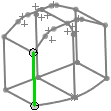
SelectionManagerが表示されます. グループ選択(Select Group)  ツールがアクティブになります。
ツールがアクティブになります。
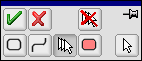
SelectionManagerでプッシュ ピンをクリックし、SelectionManagerを常に使用できるようにします。
連結した3つのスケッチ エンティティを選択し、次に をクリックします。
をクリックします。
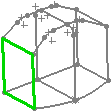
輪郭 (Profiles)に閉じたグループ<1>(Closed Group <1>)が表示されます。
(Profiles)に閉じたグループ<1>(Closed Group <1>)が表示されます。
SelectionManagerで次を行います:
閉じたループ選択(Select Closed Loop) をクリック。
をクリック。
選択の自動承認(Auto-OK selections)を選択。
2つのループを1つずつほぼ同じ領域で選択し、PropertyManagerの輪郭  (Profiles)に、閉じたループ<1>と<2>として追加します。
(Profiles)に、閉じたループ<1>と<2>として追加します。
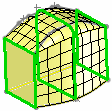
開いたループ選択  (Select Open Loop) を4つのガイドカーブ
(Select Open Loop) を4つのガイドカーブ  を選択するために使ってください。
を選択するために使ってください。
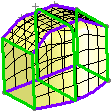
 をクリックします。
をクリックします。
